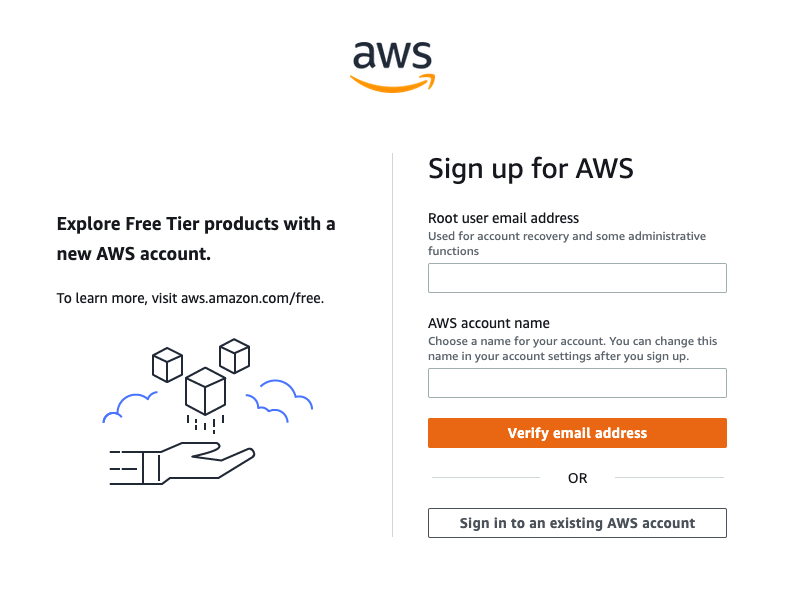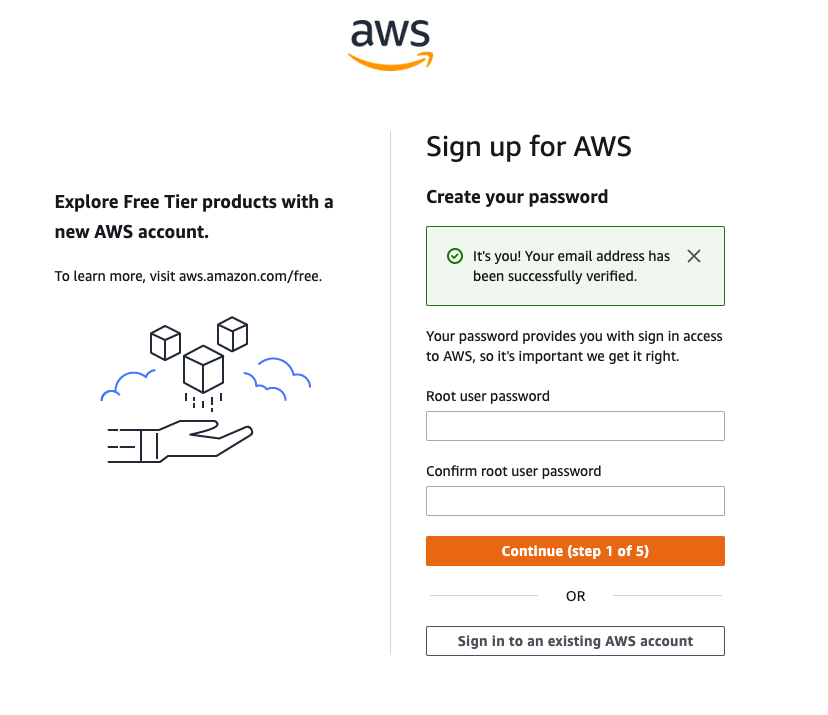Module 1 : Créer votre compte AWS
DIDACTICIEL
Créer votre compte AWS
Dans ce module, vous allez créer votre compte AWS root
Qu'allez-vous accomplir ?
- Créer un compte AWS
- Valider vos coordonnées par téléphone ou par SMS
Mise en œuvre
Un compte AWS est le point de départ pour permettre l'approvisionnement de l'infrastructure. Ce module couvre la configuration de votre compte.
Temps nécessaire
10 minutes
Conditions requises pour le module
Obtenir de l'aide
Sélectionnez une adresse e-mail, un nom de compte et un mot de passe
Pour créer un nouveau compte AWS, rendez-vous sur thinkwithwp.com et choisissez Créer un compte AWS.
Tout d'abord, choisissez une adresse e-mail et un nom de compte.
Réfléchissez bien à l'adresse e-mail que vous souhaitez utiliser. Si vous configurez un compte personnel, nous vous déconseillons d'utiliser une adresse e-mail professionnelle, car vous pouvez changer d'emploi à un moment donné. En revanche, pour les comptes professionnels, nous vous recommandons d'utiliser un alias d'e-mail qui peut être géré, car la personne qui crée le compte peut, à un moment donné, changer de rôle ou d'entreprise.
Une fois que vous avez rempli les champs e-mail et nom de compte, choisissez Vérifier l'adresse e-mail. Vous recevrez un code de vérification par e-mail. Saisissez le code de vérification et choisissez Vérifier.
Vous serez redirigé vers un nouvel écran où vous créerez votre mot de passe d'utilisateur root.
Modifiez votre mot de passe utilisateur root. Le mot de passe que vous choisissez est extrêmement sensible et ne doit être communiqué qu'aux personnes ayant accès à la carte de crédit qui sera utilisée sur ce compte.
Votre mot de passe doit inclure : des lettres majuscules, des lettres minuscules, des chiffres et des caractères non alphabétiques.
Une fois que vous avez saisi et confirmé votre mot de passe, choisissez Continuer (étape 1 sur 5).
Ajouter des coordonnées
Vous devez maintenant ajouter vos coordonnées et sélectionner la manière dont vous comptez utiliser AWS.
Dans l'écran suivant, choisissez entre un compte professionnel ou personnel. Il n'y a aucune différence dans le type ou les fonctionnalités du compte, mais il existe une différence dans le type d'informations requises pour ouvrir le compte à des fins de facturation. Pour un compte professionnel, choisissez un numéro de téléphone lié à l'entreprise et joignable si la personne qui crée le compte n'est pas disponible.
Une fois que vous avez sélectionné le type de compte, renseignez les informations de contact relatives au compte. Conservez ces informations dans un endroit sûr. Si jamais vous perdez l'accès à l'e-mail ou à votre dispositif d'authentification à deux facteurs, AWS Support peut utiliser ces informations pour confirmer votre identité.
À la fin de ce formulaire, veuillez lire les conditions du Contrat client AWS et cochez la case pour les accepter. Choisissez Continuer (étape 2 sur 5) pour passer à l'écran suivant.
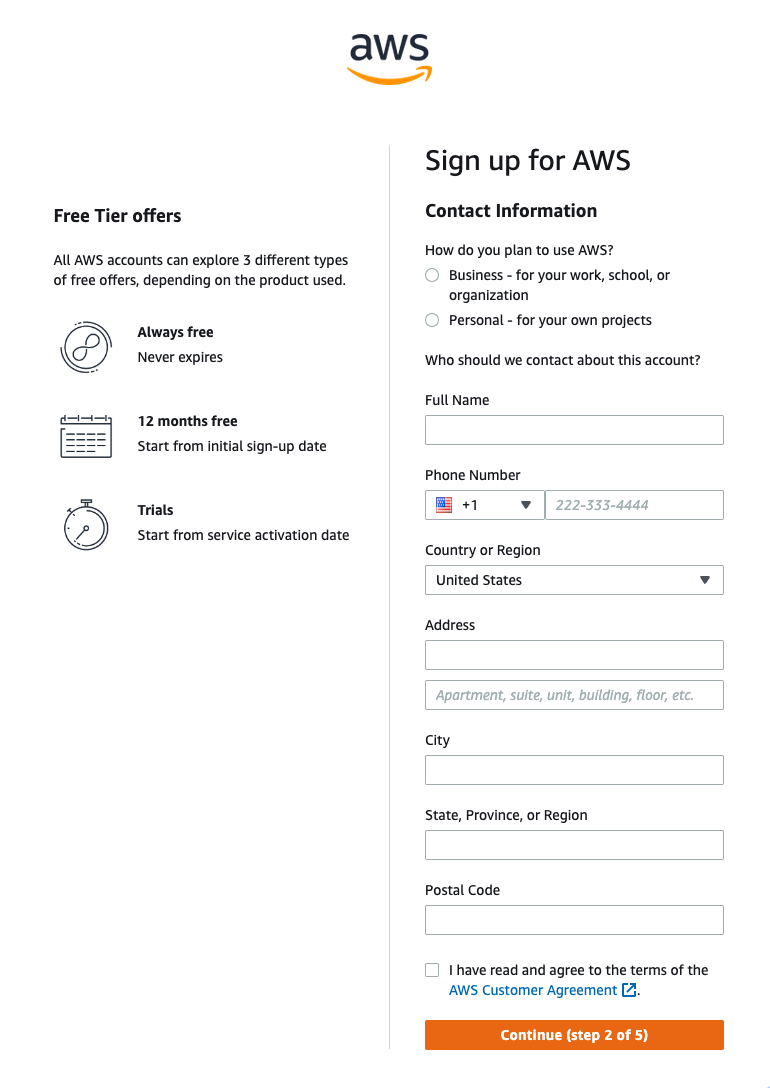
Ajouter un mode de paiement
Dans l'écran suivant, ajoutez votre carte de crédit ou de débit préférée à utiliser pour le paiement.
Une petite retenue sera placée sur la carte. L'adresse doit donc correspondre à celle enregistrée par votre institution financière pour vous ou votre entreprise.
Une fois que vous êtes prêt, choisissez Vérifier et continuer (étape 3 sur 5) pour continuer.
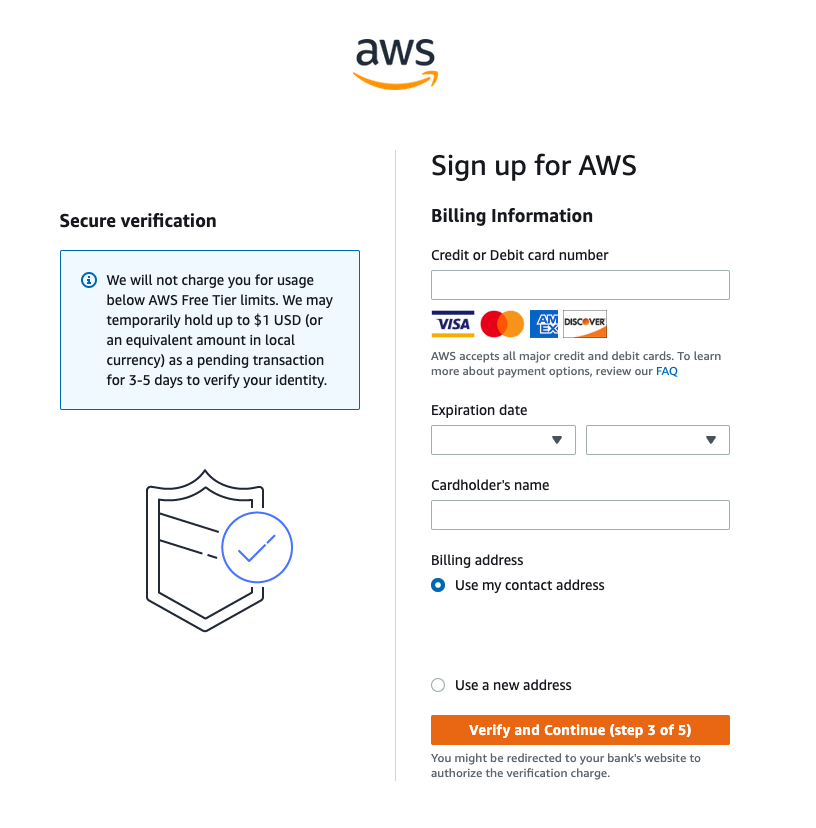
Confirmer votre identité
Vous devez maintenant vérifier votre compte.
Vous pouvez vérifier votre compte par SMS ou par téléphone au numéro que vous associez à ce compte.
Pour l'option de message texte (SMS), vous recevrez un code numérique à saisir sur l'écran suivant après avoir choisi Envoyer un SMS. Pour l'option Appel vocal, un code s'affichera à l'écran à saisir après avoir été invité par le système de vérification vocale automatique.
Saisissez le code correspondant à votre choix de vérification, puis cliquez sur Continuer pour accéder à l'étape finale.
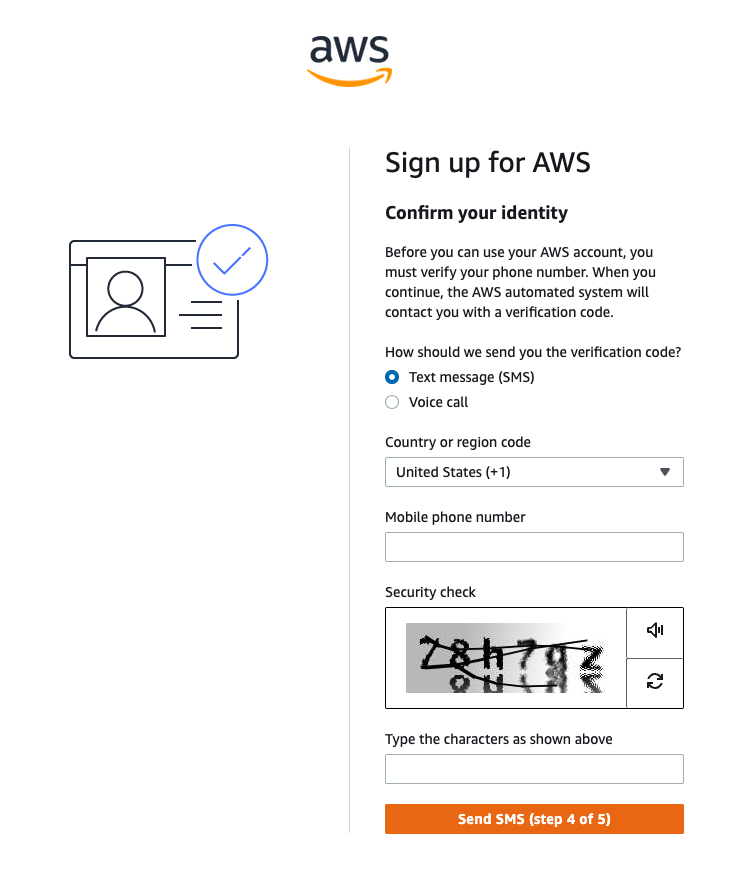
Sélectionner un plan de support
Pour la dernière étape, choisissez un plan de support pour votre compte AWS.
Trois options s'offrent à vous pour les plans de support. L'option par défaut s'appelle Support de base et est gratuite. En cas de doute, sélectionnez Support de base. Vous pouvez toujours modifier les niveaux de support ultérieurement.
Pour consulter la liste complète des différences entre les niveaux, veuillez consulter la Comparaison des Programmes AWS Support.
Pour terminer la création de votre compte, sélectionnez Terminer l'inscription.
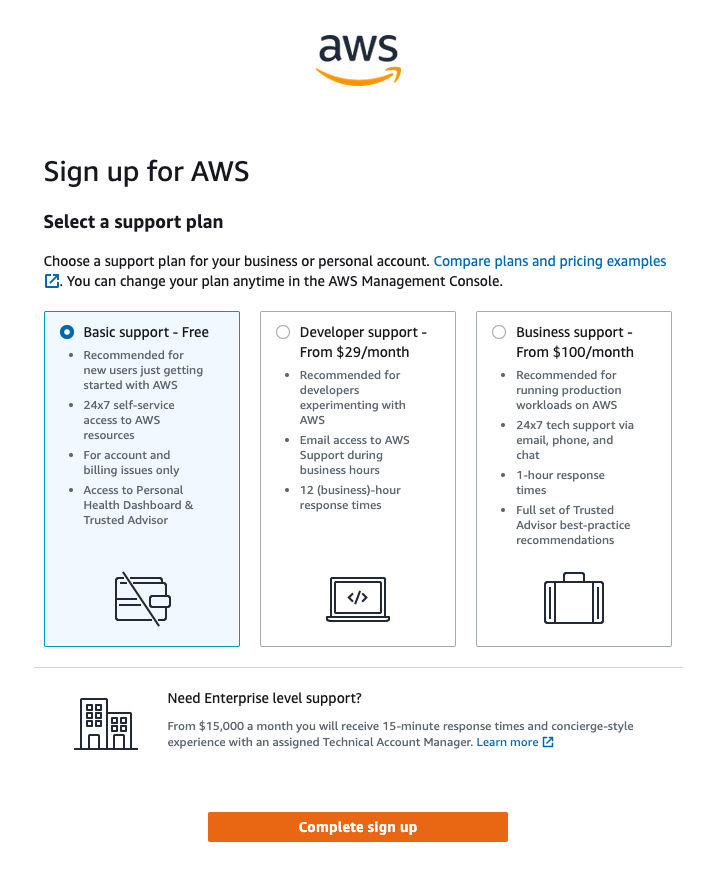
Conclusion
Félicitations ! Votre compte est maintenant configuré et en cours d'activation. Une fois l'activation terminée, vous recevrez un e-mail d'AWS. Utilisez les informations d'identification que vous avez créées dans ce module pour vous connecter à votre compte root.
Dans le module suivant, vous apprendrez comment sécuriser votre compte root et configurer des utilisateurs supplémentaires.